Tabla de contenidos

La Xbox One se perfila como una gran consola . La Xbox One S ofrece funciones 4K y HDR que no puede obtener en la PlayStation 4 Slim, y la Xbox One X aún más nueva es significativamente más rápida que la PlayStation 4 Pro de Sony. Aquí encontrará todo lo que necesita saber para aprovechar al máximo su nueva Xbox One.
Comprender Xbox Live Gold y otros servicios de suscripción

La Xbox One ofrece una gran variedad de servicios de suscripción diferentes que agregan características adicionales. Xbox Live Gold es el más esencial y obligatorio si quieres jugar juegos multijugador en línea. También te ofrece algunos juegos gratis al mes y descuentos en juegos digitales, lo cual es bueno. Si solo planea jugar juegos para un jugador, puede omitirlo, pero cualquiera que quiera jugar juegos multijugador debe tenerlo.
También verá Xbox Game Pass y EA Access anunciados en Xbox. Estos son servicios independientes que le dan acceso a un catálogo de juegos que puede jugar gratis, siempre que pague la tarifa de suscripción. Xbox Game Pass le brinda acceso a un catálogo de juegos proporcionado por Microsoft y otros editores, mientras que EA Access le brinda acceso a un catálogo de solo juegos de EA. EA Access también le ofrece un descuento al comprar juegos digitales de EA. Estos son mucho menos esenciales, pero pueden ser un buen valor si tienes mucho tiempo y quieres jugar muchos juegos.
Obtenga los mejores accesorios

Hay muchos accesorios de Xbox One, pero solo algunos de ellos son realmente esenciales. Recomendamos algunos de los mejores accesorios que querrá comprar , como una base de carga de controlador. De forma predeterminada, el controlador de Xbox One solo toma baterías AA que debe intercambiar, lo que significa que no puede recargarlas como un controlador de PlayStation 4 o Nintendo Switch. La base de carga soluciona eso.
Sáltese el Kinect , a menos que realmente quiera jugar algunos juegos de Kinect o encienda su Xbox diciendo «Xbox On». Todos los demás comandos de voz se pueden emitir desde un auricular. Microsoft ya no fabrica el Kinect, y Xbox One S y Xbox One X no tienen un puerto Kinect, por lo que también necesitaría un adaptador especial para conectarlo.
Reproducir videos desde una unidad USB o transmitirlos desde su PC

Su Xbox One tiene aplicaciones para Netflix, YouTube, Hulu y HBO, pero a veces no son suficientes.
Afortunadamente, Xbox One te permite reproducir archivos de video y música locales , por lo que puedes descargar archivos multimedia en tu PC y verlos en tu Xbox. Esta aplicación también le permite transmitir archivos multimedia directamente desde su PC a su consola, para que pueda omitir la unidad USB.
Para hacer esto, solo necesitará instalar la aplicación Media Player de la Tienda. Admite una amplia variedad de formatos multimedia, incluido el popular formato H.264, pero no está instalado de forma predeterminada.
Mira televisión en tu Xbox One, incluso sin cable
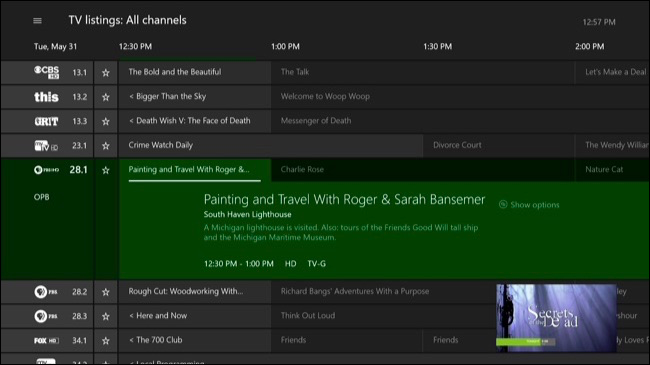
La Xbox One se anunció originalmente como un sistema de centro de entretenimiento, algo que podía jugar pero también mirar televisión y ser el centro de entretenimiento de su sala de estar. Microsoft se ha alejado de eso, pero aún puede aprovechar esas funciones de TV.
Incluso puede ver televisión en su Xbox si no tiene cable. Solo necesitará una antena y un adaptador especializado que lo conecte a su Xbox. Una vez que lo haya configurado, puede descargar una guía de canales y puede navegar a través de una lista de lo que se está transmitiendo.
Aquí hay algo más que es realmente genial: incluso puede transmitir esa TV en vivo desde su PC con Windows, iPhone, iPad o dispositivo Android. ( Actualización : Microsoft eliminó la función de transmisión de TV a dispositivos móviles en diciembre de 2018).
Configurar controles parentales, límites de tiempo de pantalla y PIN
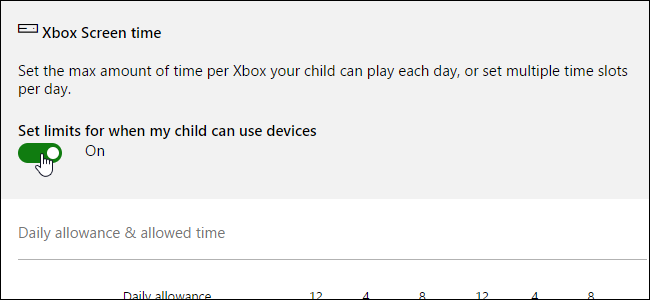
Si eres el único que usará tu Xbox One, ¡genial! No tienes que preocuparte por nada de esto. Pero es posible que aún desee restringir el acceso a su consola con una clave de acceso si no desea que nadie más la use.
Si tiene niños que usarán la consola, puede configurar controles parentales para restringir el acceso a juegos, sitios web y funciones de comunicación para adultos. La Xbox One también le permite configurar límites de tiempo de pantalla , establecer un número máximo de horas que una cuenta de niño puede usar la consola todos los días y restringir el acceso a ciertos períodos de tiempo, por lo que los niños no pueden jugar a las 3 a.m.en un día laborable.
Elija el modo de ahorro de energía adecuado
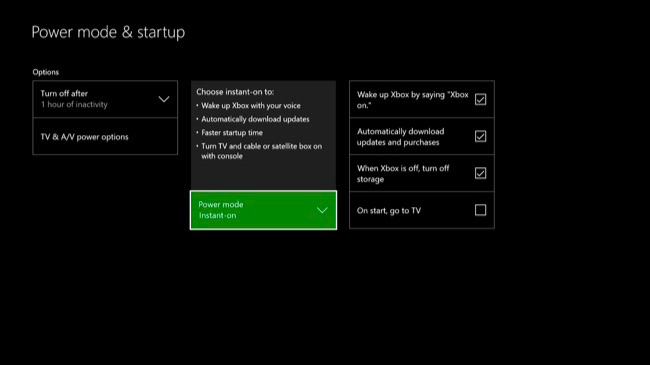
Cuando configure su Xbox One, se le pedirá que elija el modo «Encendido instantáneo» o «Ahorro de energía» .
Ahorrar energía suena bien, y lo es, pero querrás elegir Instant On si usas tu Xbox One con frecuencia. Permanecerá en un «modo de suspensión» de bajo consumo de energía la mayor parte del tiempo, lo que le permitirá descargar automáticamente actualizaciones de sus juegos y software del sistema para que nunca tenga que esperar. También se despertará casi instantáneamente cuando vaya a usarlo.
En el modo de ahorro de energía, la Xbox One se apagará por completo y no consumirá energía. Cuando lo enciendes para jugar, es posible que tengas que sentarte allí y esperar a que se descarguen las actualizaciones antes de poder comenzar. A las personas que casi nunca usan sus Xbox Ones les puede gustar esta función, ya que casi elimina el uso de energía en espera; es casi tan bueno como desconectar la consola de la pared.
Transmita juegos a su PC con Windows 10
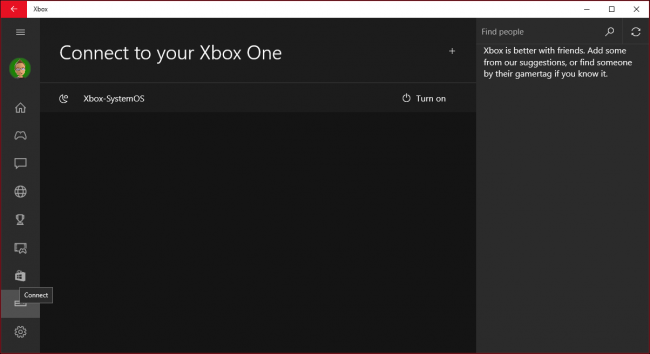
También puedes jugar esos juegos de Xbox One en tu PC. Si tiene una PC con Windows 10, puede usar la aplicación Xbox para transmitir juegos desde su Xbox One a su PC . Los juegos se ejecutarán en Xbox One en su sala de estar, pero puede verlos, escucharlos e interactuar con ellos en su PC. Habrá un poco más de retraso que si estuviera sentado frente a la consola, pero sigue siendo una característica interesante.
Esto también requiere conectar su controlador Xbox One a su PC con Windows . Una vez que haya conectado un controlador Xbox One a su PC, también puede usarlo para jugar juegos de PC.
Descargar juegos sobre la marcha

Xbox One games can be huge—a game that requires a 60GB download is pretty common. These downloads can take a while, and sitting in front of your console waiting for downloads just isn’t fun.
To avoid these wait times, you can start game download on your phone. The Xbox app can send a signal to your Xbox One at home and it will instantly start downloading the game. It’ll be ready to play when you get home, so you can use your gaming time for gaming instead of waiting on downloads.


